Ouvrez un onglet anonyme. Comment activer le mode navigation privée dans Google Chrome une fois ou définitivement
Bonne journée à tous, mes chers amis. S'il vous plaît, dites-moi, lorsque vous visitez des pages Web et que vous ne voulez pas que quiconque sache où vous avez grimpé, que faites-vous ? Je sais que la plupart des gens suppriment simplement l'historique. Mais en fait, c’est une façon assez moche de ne pas laisser de traces. Au moins, cela me semble terriblement gênant.
Comment pouvons-nous faciliter ces actions ? La réponse est simple : le mode navigation privée. Grâce à cela, vous pourrez accéder aux ordinateurs d'autres personnes sans craindre que vos données y soient enregistrées. Il est conçu pour que l'historique du navigateur n'y soit pas enregistré, c'est-à-dire ni les sites visités ni les informations d'identification. De plus, ce mode peut être utilisé pour vous connecter à un autre compte sans quitter votre compte principal. Bien sûr, vous pouvez également utiliser extension spéciale, mais mode caché ne laissera pas de traces.
Et aujourd'hui, je vais vous expliquer comment activer le mode navigation privée dans Chrome pour nous faciliter la vie. De plus, je vais vous montrer comment l'allumer une fois, ou pour qu'il fonctionne en permanence.
Pour cela, il nous suffit de nous connecter au navigateur Google Chrome et de cliquer sur les paramètres. Il ne vous reste plus qu'à choisir "Nouvelle fenêtre en mode navigation privée". Ou vous pouvez le faire encore plus simple, à savoir appuyer sur la combinaison de touches MAJ+CTRL+N.
Une fenêtre noire avec une photo d'espion s'ouvrira immédiatement. Hourra! Nous avons réussi. Vous pouvez désormais vous connecter à vos comptes sur les ordinateurs d’autres personnes sans craindre que votre identifiant et votre mot de passe soient enregistrés. De plus, rien n'est sauvegardé, c'est-à-dire si vous avez quitté le navigateur sans vous déconnecter de votre compte, celui-ci n'est pas non plus enregistré.
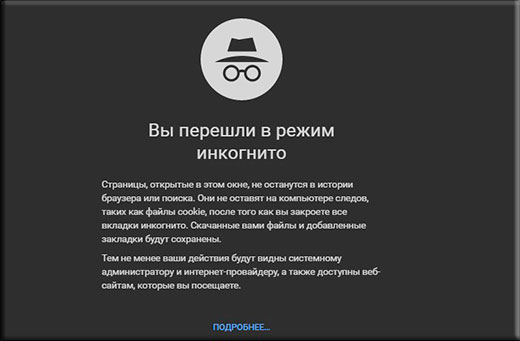
Je vous préviens tout de suite que les extensions ne fonctionnent pas par défaut en mode navigation privée, elles doivent donc être activées séparément. Pour ce faire, allez dans « Paramètres » - "Outils supplémentaires"- « Prolongations ». Eh bien, quand entres-tu dans ton extensions installées, vous verrez que sous chacun d'eux il y a une case à cocher (carré) "Autoriser l'utilisation en mode navigation privée". Vous pouvez choisir uniquement ceux que vous souhaitez voir et utiliser vous-même.
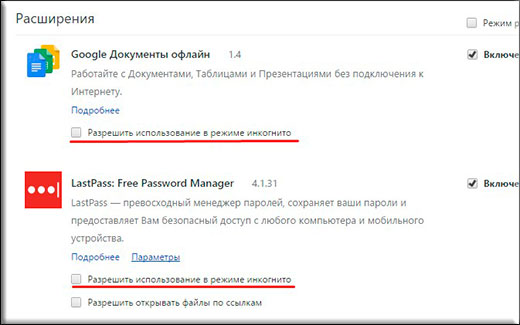
Utilisation constante
Certaines personnes préfèrent utiliser ce mode tout le temps, c'est-à-dire afin de ne pas ouvrir les fenêtres dans ce mode à chaque connexion, mais pour qu'il soit utilisé par défaut. Donc, tout cela est réel. Et tout se fait très vite.
Aller aux propriétés Raccourci Google Chrome (à savoir le raccourci !) et maintenant dans la ligne « objet » tout à la fin, mettez un espace et écrivez ceci -incognito. Appliquez-le et essayez de vous connecter au navigateur comme d'habitude.
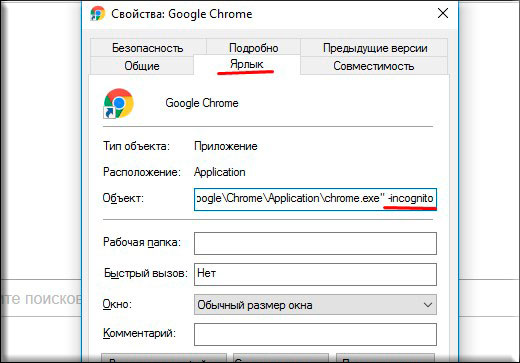
Alors comment ? Tout s'est bien passé ? Bien joué. Vous pouvez désormais choisir dans quels cas activer le mode caché : en cas de besoin ou en permanence. Et je me demande, utilisez-vous cette chose ou l'utiliserez-vous maintenant ? Partagez votre opinion dans les commentaires.
Cordialement, Dmitri Kostin

Pour naviguer secrètement sur le Web, vous devez activer le mode navigation privée. Cela vous permettra de parcourir diverses ressources, de jouer à des jeux ou de surfer sur les réseaux sociaux sans regarder en arrière, car l'historique de navigation n'affichera pas les adresses des pages ouvertes dans la fenêtre du navigateur.
Comment fonctionne le mode navigation privée :
Toutes les pages ouvertes dans Google Chrome en mode navigation privée, ainsi que les fichiers téléchargés, ne restent pas dans l'historique de navigation et de téléchargement.
Les cookies sont supprimés immédiatement après la fermeture de la fenêtre ouverte en mode navigation privée.
Toutes les modifications apportées aux paramètres du navigateur et aux signets sont enregistrées même après la fermeture de la fenêtre et seront disponibles dans les sessions suivantes.
Étapes pour ouvrir une fenêtre en mode navigation privée :
Dans le coin supérieur droit, cliquez sur le bouton de menu Google Chrome.
Dans la fenêtre qui apparaît, sélectionnez « Nouvelle fenêtre en mode navigation privée ». Notez que vous pouvez ouvrir une fenêtre dans ce mode en utilisant « Ctrl+Shift+N ».
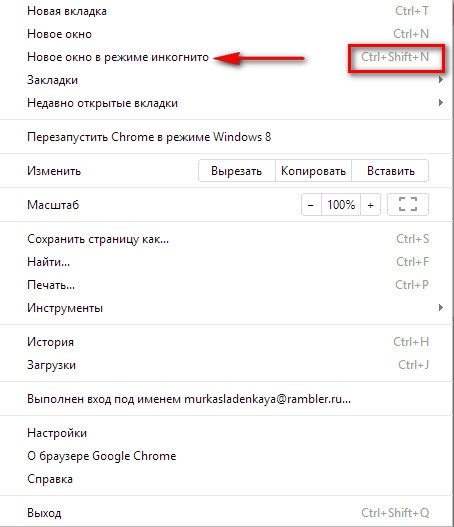
Après cela, une nouvelle fenêtre s'ouvrira en mode navigation privée. Pour le vérifier, regardez dans le coin supérieur gauche de la fenêtre de votre navigateur. Une icône spéciale devrait y apparaître.
Un message apparaîtra au centre de la fenêtre dans lequel l'utilisateur recevra informations générales sur le fonctionnement du mode. Deux inscriptions actives "En savoir plus sur le mode incognito...", "Extension Manager" vous aideront à activer le mode, qui est utilisé en mode standard et vous permettront de lire en détail sur le mode incognito.

Pour rendre les extensions disponibles en mode navigation privée, cliquez sur « Gestionnaire d'extensions ». Après quoi une fenêtre avec les paramètres d'extension apparaîtra. Ici, vous devez cocher les cases à côté de celles qui sont nécessaires pour une utilisation en mode secret.
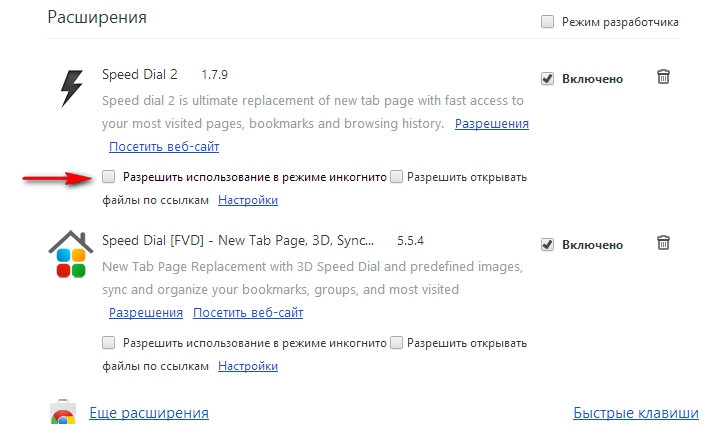
Si vous décidez d'activer certaines extensions dans votre mode navigation privée, n'ignorez pas le message qui apparaît lorsque vous cochez la case. Il est surligné en jaune et indique que les extensions peuvent enregistrer des actions dans la fenêtre du navigateur et que Google Chrome ne peut pas empêcher cela.
Google Chrome est un navigateur assez fonctionnel capable d'effectuer différents types de tâches. Parmi ses avantages figurent de nombreux fonctionnalités intéressantes, qui permettent à l'utilisateur de mieux planifier et effectuer son travail.
L'une de ces fonctions est le mode navigation privée ou, comme on l'appelle aussi, le mode invité. Il permet à l’utilisateur de masquer les traces de sa présence sur Internet et est décidément très populaire. Souvent, les utilisateurs souhaitent recourir à cette option, mais en raison de leur inexpérience, ils ne connaissent pas toute l'essence du fonctionnement du mode invité. Essayons de comprendre ensemble ?
Avantages
Le mode navigation privée dans Google Chrome est une fonctionnalité nouvelle et incompréhensible pour beaucoup, j'écrirai donc ci-dessous quels sont ses avantages :
- Grâce à ce mode, votre navigation sur les pages Internet n'apparaîtra pas dans l'historique de votre navigation. Ainsi, vous pouvez accéder à n’importe quelle source sans craindre d’être pris en flagrant délit. De plus, vous n’aurez pas besoin de visiter les pages Web à chaque fois et historiquement ;
- les fichiers téléchargés ne laisseront pas non plus de marque sur les téléchargements. Ils seront vides, comme si vous n’aviez rien téléchargé ;
- Le cookie est immédiatement effacé dès que vous fermez Chrome. L'avantage de cette fonction est également très important, car l'utilisateur oublie souvent d'effacer les cookies à temps, ce qui peut empêcher le navigateur ou certains sites de fonctionner correctement.
Comment activer le mode navigation privée
L'activation de la navigation privée dans Google Chrome est assez simple, et cela peut être fait de plusieurs manières. La première consiste à utiliser la barre d'outils du navigateur. Pour y accéder, cliquez sur le bouton « Personnaliser et gérer Google Chrome » dans le coin droit – « Nouvelle fenêtre en mode navigation privée ».
La deuxième méthode est encore plus simple ! Cela consiste à utiliser des raccourcis clavier, ou pour être plus précis, vous devez simultanément maintenir enfoncés Ctrl+Shift+N. Après cela, une nouvelle fenêtre s'ouvrira, dans la partie supérieure gauche de laquelle vous verrez une icône symbolisant le mode incognito activé.

noter que mode privé exclut l'utilisation d'extensions par défaut, mais certaines peuvent toujours être activées. Pour cela, recherchez dans les paramètres « Outils » - « Extensions » - « Autoriser l'utilisation en mode navigation privée ».
J'espère que désormais le mode invité de Google Chrome n'est pas quelque chose d'inconnu et d'incompréhensible pour vous, et si le besoin s'en fait sentir, vous pourrez facilement l'utiliser !
Vidéo pour aider
1 voix
Bonjour, chers lecteurs du blog Start-Luck. Parfois, il est nécessaire d'accéder à Internet de manière à ne laisser aucune trace de soi. L'effacement de l'historique prend alors beaucoup de temps et des liens indésirables peuvent apparaître sur l'écran principal au moment le plus inopportun. Comment se protéger de ce fléau ?
Aujourd'hui, je vais vous expliquer comment vous connecter incognito dans Chrome depuis un ordinateur ou un téléphone. Il faut dire que ce mode est spécifique, et je vais donc devoir parler de ses fonctionnalités en au moins quelques mots. Commençons par eux.
Caractéristiques de l'invisible
Écoutez, il existe des programmes qui permettent de devenir invisible pour tout le monde, ils s'appellent et j'ai déjà écrit à leur sujet. Leur travail consiste à changer votre adresse IP et à vous attribuer un nouveau lieu de résidence. Ce n'est pas ainsi que fonctionne le mode navigation privée dans le navigateur.

« Invisibilité » vous donne la possibilité de cacher des informations sur la visite d'une ressource Internet à votre foyer, même s'ils ne se trouvent pas dans votre dos.
Les webmasters qui ont créé le projet verront qui vous êtes, d'où vous venez, de quel navigateur vous venez et combien de temps vous avez passé sur leur site, s'ils l'ont installé à l'avance programmes spéciaux pour le suivi du type. Je ne vais pas vous mentir, il est connecté à 99,9% des ressources sur Internet.
Votre fournisseur d'accès Internet sera également en mesure de contourner facilement les obstacles que vous avez créés pour comprendre la vérité sur ce que vous regardiez sur Internet. Bien Administrateur du système au travail, s'il a accès à votre ordinateur.
Malgré toutes ces nuances, le mode incognito est très apprécié et pour cette raison : grâce à lui, aucune information sur les sites que vous avez visités ne reste dans l'historique, biscuits et les données du site Web.
En général, si votre femme surveille activement ce que vous faites en ligne et que vous ne voulez pas particulièrement qu'elle découvre que vous avez visité la page VKontakte de votre ex, alors cette fonction vous sera certainement utile. Je pourrais également vous suggérer de le lire si vous l'utilisez parfois.
Comment se connecter incognito depuis un PC
Afin d'ouvrir une nouvelle fenêtre dans le mode dont vous avez besoin, vous pouvez utiliser les raccourcis clavier – Ctrl+Shift+N. N'oubliez pas cette combinaison si vous avez souvent besoin d'intimité.
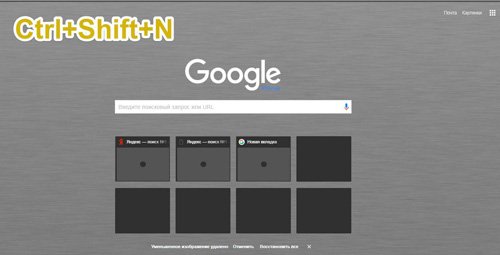
Il semblerait que cet article puisse s'arrêter ici, mais allez, puisque nous sommes déjà réunis, je vais vous montrer manière alternative, au cas où vous oublieriez la combinaison ou si elle ne fonctionnerait pas pour une raison inconnue.
Le coin supérieur droit. Trois points verticaux. Nouvelle fenêtre en mode navigation privée.

Prêt. Google Chrome vous informe que tout fonctionne et que les informations sur les sites que vous visitez ne sont pas enregistrées.

Chaque nouvel encart sera toujours invisible. Pour vous en assurer, faites attention à l'icône en haut à gauche. Elle montre que tout va bien.

Passons maintenant au travail avec le téléphone, il n'y a plus de difficulté à ouvrir le mode.
Travailler avec le téléphone
Donc, pour être invisible depuis votre téléphone, vous devrez ouvrir Navigateur Google Chrome (incroyable, n'est-ce pas ?), puis cliquez sur les trois points verticaux dans le coin supérieur droit et sélectionnez la fonction souhaitée: "Nouvel encart".
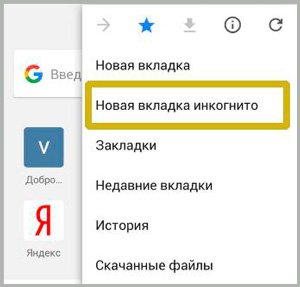
Tout va bien, vous avez réalisé ce que vous vouliez.
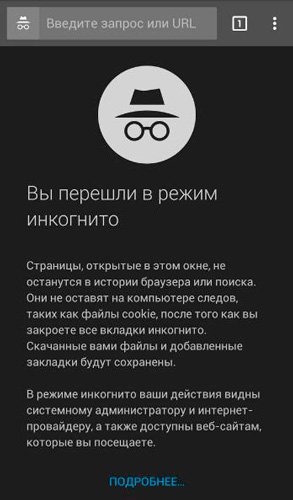
Pour quitter ce mode, cliquez simplement sur le chiffre « 1 » à droite de la ligne de recherche. Ils vous montreront tout onglets ouverts et une croix qui les couvre.
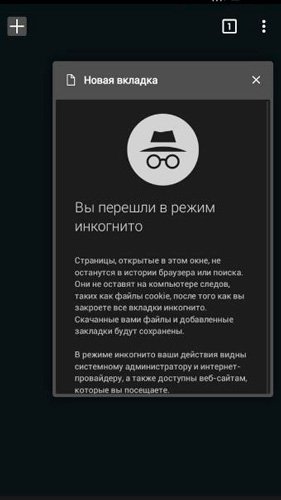
C'est tout. D’ailleurs, cet article pourrait vous intéresser. Cette option vous permet de devenir invisible sur VKontakte. Assurez-vous de le lire, au moins pour développer vos horizons.
Eh bien, à tous les autres, je voudrais recommander le cours d'Evgeniy Popov " Les secrets d'un travail productif " Vous y trouverez encore plus programmes utiles, astuces et moyens d'optimiser vos activités, de les rendre plus faciles, meilleures et plus logiques. Cela vous fera non seulement gagner du temps, mais augmentera également la durée de vie de votre ordinateur. De plus, vous pourrez fournir meilleure sécurité données importantes. Vous ne les perdrez jamais.

C'est tout pour moi. N'oubliez pas de vous inscrire à la newsletter et de vous inscrire groupe Start-Luck VKontakte . En attendant de nous revoir, bonne chance.
Presque tout le monde connaît déjà le côté obscur d'Internet : la surveillance des utilisateurs. En visitant des sites Web réguliers, les gens s'inscrivent pour fournir certaines de leurs données, telles que l'historique des visites de tous les sites et les fichiers téléchargés. Tout le monde s'en souvient Navigateur Chrome. Le cache et les cookies prouvent qu'il le fait réellement. Vous pouvez bien sûr effacer ces informations de votre navigateur à chaque fois, mais il existe une alternative à cela : en utilisant le mode navigation privée.
Le mode incognito est un mode qui vous permet d'utiliser le navigateur sans enregistrer d'informations. Ainsi, l'utilisateur qui travaillera en mode navigation privée n'a laissé aucune trace dans le navigateur. Bien sûr, les sites où les visites sont enregistrées en informeront l'utilisateur, mais le navigateur lui-même prétendra qu'il n'est pas au courant de tout cela. Et tout cela parce qu'il ne se souvient pas des visites du site (ne tient pas de journal des visites), n'enregistre pas les téléchargements effectués via Chrome, et les cookies et le cache qui seront enregistrés pendant la session seront automatiquement supprimés une fois celle-ci terminée. Cependant, ce mode n'enregistre pas les onglets et les paramètres du navigateur. Autrement dit, comme les cookies et le cache, ils ne sont stockés que pour la durée d'une session. Par conséquent, vous devez enregistrer les sites nécessaires quelque part afin de ne pas les perdre.
À quoi sert le mode navigation privée ??
Pour qui ce mode est-il pertinent ? Pour plusieurs utilisateurs d'un compte. Il n'est pas nécessaire d'installer plusieurs navigateurs ou d'utiliser IE standard pour utiliser des sites avec informations personnelles(tel que réseaux sociaux). Il suffit à l’un des utilisateurs d’utiliser le mode navigation privée. Le seul point négatif est la nécessité de saisir constamment votre identifiant et votre mot de passe.
Pour une utilisation unique de l'ordinateur de quelqu'un d'autre.
Visiter des sites Web en sachant que les utilisateurs sont surveillés. Ceci est pertinent pour les utilisateurs de services qui affichent les visites sur les profils personnels d’autres personnes. Par exemple, si vous ne souhaitez pas informer un autre utilisateur du service que vous avez visité son profil, vous pouvez ouvrir cette page en mode navigation privée. Dans le même temps, les informations sur l'ordinateur, le navigateur, l'adresse IP (si fournie par le service) ne changent pas dans ce mode et seront enregistrées.
Pour tester les paramètres du navigateur. Puisqu’ils ne sont pas stockés en mode navigation privée, vous pouvez les expérimenter.
Pour lancer une page sans extensions. Par défaut, toutes les extensions installées dans Chrome ne s'exécutent pas en mode navigation privée. Si vous ne souhaitez désactiver aucun d’entre eux, ouvrez simplement la page dans ce mode. Elle se chargera comme une page de navigateur normale, comme si aucune application n'était installée. Si vous le souhaitez, vous pouvez activer certaines applications pour s'exécuter en mode navigation privée. Par exemple, activez uniquement Adblock pour que la navigation dans ce mode ne cause aucun inconvénient.
Pour visiter les sites qui exigent strictement que vous activiez les cookies. Convient aux utilisateurs qui ne souhaitent pas autoriser un site particulier à enregistrer des cookies, mais doivent visiter ce site. Le mode navigation privée remplira toutes les exigences du site, mais n'enregistrera pas les cookies eux-mêmes.
Comment entrer en mode navigation privée
Pour accéder à ce mode, vous devez cliquer sur le bouton à trois bandes horizontales situé sous le bouton pour fermer le navigateur et sélectionner « Nouvelle fenêtre en mode navigation privée ». Les fans de raccourcis clavier peuvent utiliser la combinaison Ctrl+Shift+N.
Il convient de noter que le mode navigation privée n'est pas protecteur et ne masque pas vos activités en ligne. Tous les sites pour lesquels vous avez des restrictions (en raison de votre lieu de résidence, blocage du site par votre fournisseur) seront également inaccessibles en mode incognito. Mais vous aurez accès aux sites pour lesquels vous avez des restrictions de la part de l'administration de ces sites.
Vous pouvez également consulter les enregistrements
RAM de l'ordinateur et mémoire à long terme
Comment se protéger des attaques de phishing
Système d'exploitation Windows unifié
Priorités de Windows 10
Comment télécharger gratuitement des vidéos de Youtube
Désactiver la maintenance automatique dans Windows 8
Où est-il légal et gratuit de télécharger ? Image Windows
Bref aperçu Cartes vidéo MSI GTX 980TI GAMING 6G
